Dieses wunderschöne Tutorial durfte ich mit der Erlaubnis von Luz Cristina übersetzen.
Felicidad
.... und eine Personen- und eine Hintergrundtube.
Ich arbeite mit PSP X8 - dieses TUT kann aber problemlos mit allen anderen Versionen gebastelt werden.
Wenn bei Bild - Größe ändern nicht dazu geschrieben wird immer ohne Haken bei Größe aller Ebenen anpassen.
Einstellen - Schärfe - Scharfzeichnen wird nicht extra erwähnt - nach persönlichem Ermessen.VG Farbe = Vordergrundfarbe, HG = Hintergrundfarbe.
Das Auswahlwerkzeug (K) wird immer mit der Taste M deaktiviert.
MuRa's Meister - Tone
FM Tile Tools - Blend Emboss, Saturation Emboss
Alien Skin Eye Candy 5: Impact - Extrude
Simple - Top Botton Wrap
Artistiques - Pastels
Die meisten Filter können HIER geladen werden !!!
Öffne die Tuben und eine neue transparente Ebene - Größe 1000 x 900 Pixel.
Kopiere die Textur gfelicgoldfill in den Texturenordner.
Stelle die VG Farbe auf eine helle und die HG Farbe auf eine dunkle Farbe.
Erstelle diesen kreisförmigen Farbverlauf :
Aktiviere die Ebene - mit dem Farbverlauf füllen.
Auswahl - Auswahl alles - kopiere die Hintergrundtube - Bearbeiten - in eine Auswahl einfügen - Auswahl aufheben.
Effekte - Bildeffekte - Nahtloses Kacheln - Standardwerte.
Einstellen - Unschärfe - Gaußsche Unschärfe - Radius 15.
Punkt 2:
Effekte - Geometrieeffekte - Horizontalperspektive :
Den Effekt mit -90 wiederholen.
Effekte - Verzerrungseffekte - Delle - Stärke 100.
Effekte - Plugins - Alien Skin Eye Candy 5: Impact - Extrude - als obere Farbe die dunkle Farbe :
Bild - Größe ändern auf 80 % - Effekte - Reflexionseffekte - Kaleidoskop :
Ebene duplizieren - Effekte - Reflexionseffekte - Kaleidoskop - wie eingestellt.
Zusammenfassen - Nach unten zusammenfassen.
Punkt 3:
Effekte - Plugins - FM Tile Tools - Saturation Emboss - Standardwerte.
Effekte - Reflexionseffekte - Spiegelkabinett :
Effekte - Plugins - Simple - Top Botton Wrap.
Effekte - Geometrieeffekte - Parallelogramm :
Effekte - Reflexionseffekte - Spiegelrotation :
Effekte - Bildeffekte - Nahtloses Kacheln :
Punkt 4:
Ebene duplizieren - Effekte - Verzerrungseffekte - Polarkoordinaten :
Die Ebene eine Ebene tiefer im Ebenenmanager schieben.
Bild - Größe ändern auf 60 % - Effekte - Bildeffekte - Versatz :
Effekte - Geometrieeffekte - Vertikalzylinder :
Punkt 5:
Ebene duplizieren - aktiviere die Originalebene.
Einstellen - Unschärfe - Strahlenförmige Unschärfe :
Effekte - Plugins - Artistiques - Pastels :
Effekte - Plugins - FM Tile Tools - Saturation Emboss - Standardwerte.
Effekte - Plugins - FM Tile Tools - Blend Emboss - Standardwerte.
Bild - Größe ändern auf 110 % - Zusammenfassen - Sichtbare zusammenfassen.
Punkt 6:
Effekte - 3D Effekte - Schlagschatten :
Einstellen - Schärfe - Stark scharfzeichnen.
Neue Rasterebene - mit dem Farbverlauf füllen - die Ebene ganz nach unten im Ebenenmanager schieben.
Effekte - Textureffekte - Textur - wende diese Textur an :
Effekte - Lichteffekte - Lichter - als Farbe eine passende kräftige Farbe :
Einstellen - Helligkeit und Kontrast - Helligkeit/Kontrast :
Punkt 7:
Kopiere die Hintergrundtube - als neue Ebene einfügen - Größe anpassen - schön zurecht schieben.
Bild - Rand hinzufügen - 2 Pixel - Symmetrisch - dunkle Farbe.
Bild - Rand hinzufügen - 2 Pixel - Symmetrisch - helle Farbe.
Bild - Rand hinzufügen - 2 Pixel - Symmetrisch - dunkle Farbe.
Bild - Rand hinzufügen - 2 Pixel - Symmetrisch - helle Farbe.
Bild - Rand hinzufügen - 50 Pixel - Symmetrisch - alternative Farbe.
Punkt 8:
Klicke mit dem Zauberstab in den letzten Rand - mit dem Farbverlauf füllen.
Effekte - Plugins - MuRa's Meister - Tone :
Effekte - Plugins - Artistiques - Pastels - wie eingestellt.
Einstellen - Schärfe - Scharfzeichnen.
Punkt 9:
Kopiere die Personentube - als neue Ebene einfügen - Größe anpassen - an ihren Platz schieben.
Einen Schlagschatten nach Geschmack zufügen.
Füge noch Dein WZ, das © des Künstlers ein - verkleinere das Bild auf 950 Pixel und speichere es als jpg Datei ab !!!
Diese wunderschönen Bilder wurden im https://pspdreamcatcher.xobor.de/ Forum - getestet - vielen lieben Dank dafür !!!





















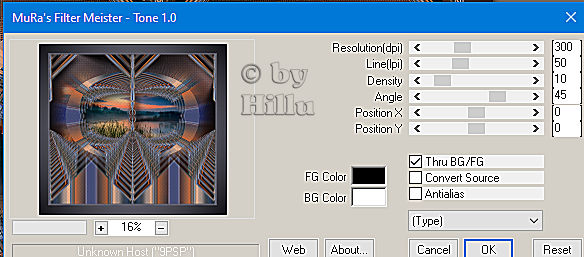



Keine Kommentare:
Kommentar veröffentlichen